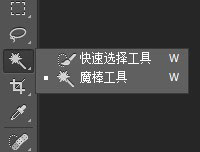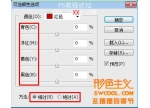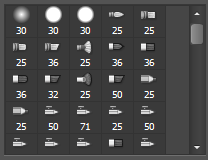工具运用,通过具体操作实例来掌握PS中的曲线工具如何使用
来源:公众号
作者:PS修图案例教程
学习:24476人次
曲线是在PS修图中必不可少的工具,掌握了曲线工具对给图片进行调色会有很大的帮助,曲线工具是图片处理中最常用的工具之一,如果要我说修图中最不可或缺的一个工具,那一定是曲线工具,通过曲线工具可以实现改变图像明度、修正图像色偏、实现某种特殊效果等,具体想要掌握曲线工具的应用,还是需要通过练习更深的了解,具体如何操作通过教程来学习一下吧。
效果图:
素材:
操作步骤:
先来看一下曲线工具都有哪些调整选项,预设一栏,photoshop预制了很多调整效果,通过名字就可以看到不同效果的作用
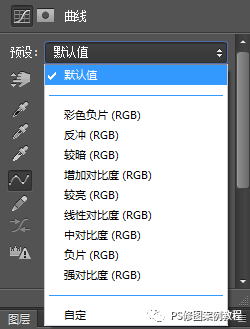
拖拽并修改曲线按钮,点击之后,在图像的某处上下移动,可以有针对性的修改该处对应的曲线
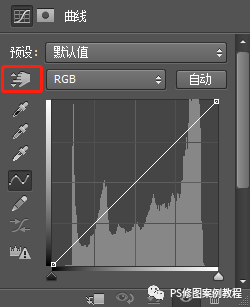
学习 · 提示
相关教程
关注大神微博加入>>
网友求助,请回答!
 搜索公众号photoshop教程论坛,免费领取自学福利
搜索公众号photoshop教程论坛,免费领取自学福利